¿Cómo sacar el ID de Apple de alguien del iPhone sin contraseña?
iPhone tiene su exclusivo sistema de iCloud y Apple ID que permite alta privacidad y seguridad para los usuarios. Se encarga de mantener una versión actualizada de todas las aplicaciones que están presentes dentro del iPhone. Es posible que haya encontrado un iPhone de segunda mano una vez en su vida, que tiene una ID de Apple almacenada previamente que pertenece a otro usuario. Es posible que tenga más problemas al usar su iPhone en circunstancias complicadas en las que los usuarios no tienen el nombre de usuario o la contraseña de la ID de Apple relacionada con el usuario anterior.
Debido a estos problemas, los usuarios no pueden actualizar o descargar aplicaciones que hayan sido adquiridas o compradas con su propia ID de Apple. Todas las fotos tomadas se respaldarían en el iCloud conectado a la ID de Apple determinada. ¿Alguna vez se ha preguntado si existen soluciones convenientes y sencillas para contrarrestar este problema? Hay varias formas de deshacerse de la ID de Apple de otra persona sin ninguna credencial. Este artículo describirá los métodos para obtener la ID de Apple de alguien del iPhone sin una contraseña ni ninguna otra credencial.
- Parte 1: Obtener la ID de Apple de otra persona del iPhone sin una contraseña usando Dr. Fone – Desbloqueo de pantalla (iOS)
- Parte 2: ¿Cómo deshacerse de la ID de Apple de alguien del iPhone con la ayuda del propietario anterior?
- Parte 3: ¿Cómo deshacerse de la ID de Apple de alguien del iPhone en la App Store?
Parte 1: Cómo quitar el ID de Apple de otra persona del iPhone sin una contraseña usando Dr. Fone – Desbloqueo de pantalla (iOS)
Hay muchas notificaciones rápidas que recibiría al intentar iniciar sesión en la ID de Apple. En muchos casos, podríamos ver que los usuarios tendrían olvidaron sus contraseñas de ID de Apple o no pudo encontrar la contraseña del ID de Apple de otra persona. Pero aquí está el truco, con DrFoneTool – Desbloqueo de pantalla (iOS) su identificación se puede desbloquear siguiendo atentamente algunos pasos como se describe a continuación:

DrFoneTool – Desbloqueo de SIM (iOS)
Cerrar sesión con el ID de Apple del iPhone sin contraseña
- Admite modelos recién lanzados iPhone 13 y posteriores.
- Evite que su teléfono sea rastreado o bloqueado de forma remota.
- Comprobador de descarga gratuito para ver si el bloqueo de activación de iCloud todavía está activado.
- Omita el bloqueo de activación de iCloud sin ID o contraseña de Apple.
Paso 1. Conecte su dispositivo Apple (iPhone o iPad) al escritorio con la ayuda de un cable USB. Después de descargar e instalar Dr.fone, debe seleccionar la sección ‘Desbloqueo de pantalla’ en su interfaz de inicio.

Paso 2. Aparece una nueva pantalla después de seleccionar la herramienta. El ID de Apple se puede desbloquear seleccionando la tercera y última opción de ‘Desbloquear ID de Apple’.

Paso 3. Desbloquee la pantalla de bloqueo del teléfono para confiar en la computadora para escanear más los datos en el teléfono.

Paso 4. Siguiendo la guía en pantalla proporcionada por Dr.fone, los usuarios deben restablecer todas las configuraciones de su iPhone. Después de reiniciar con éxito su iPhone, el proceso de desbloqueo de la ID de Apple se inicia automáticamente.

Paso 5. La herramienta inicia automáticamente el proceso de desbloqueo de la ID de Apple y finaliza en unos segundos.

Paso 6. Aparece otra pantalla en el frente después de completar la tarea, que les dice a los usuarios que verifiquen si su ID de Apple se ha desbloqueado o no.

Parte 2: ¿Cómo deshacerse de la ID de Apple de alguien del iPhone con la ayuda del propietario anterior?
Cerrar la sesión de la ID de Apple en su iPhone es muy fácil si está en contacto con el propietario anterior. Hay algunos métodos disponibles para comprender cómo eliminar la ID de Apple del iPhone con su ayuda.
1er método
- La persona asociada debe iniciar sesión en icloud.com y el iPhone desde su cuenta. Después de iniciar sesión, pueden acceder fácilmente al iPhone presionando ‘Buscar iPhone’.
- Después de encontrar con éxito el iPhone, deben hacer clic en ‘Todos los dispositivos’, seguido del iPhone del que se eliminará la cuenta y seleccionar ‘Borrar iPhone’.
2do método
Hay otro método alternativo disponible para verificar si el propietario anterior tiene una confianza considerable en usted. Tendrían que compartir sus credenciales de ID de Apple, que luego se pueden eliminar fácilmente siguiendo los pasos mientras usan el mismo iPhone.
- Después de abrir ‘Configuración’, acceda al nombre de la persona desde la parte superior de la pantalla.
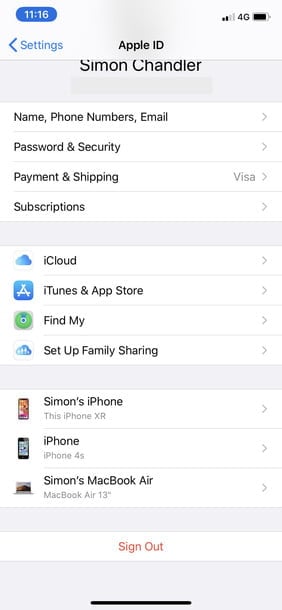
- Desplácese hasta la parte inferior y cierre sesión en la cuenta después de ingresar la contraseña de la ID de Apple del propietario anterior.
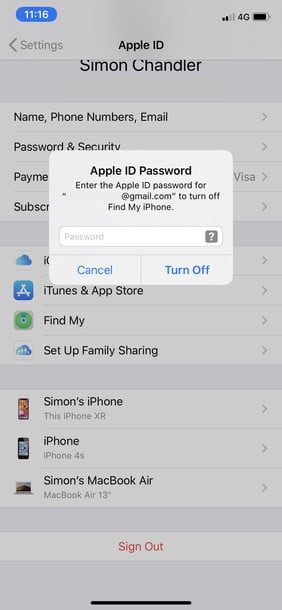
3er método
- En los casos en que la cuenta anterior no esté activada, los usuarios pueden aplicar este método para los modelos de iPhone posteriores al iPhone 6S.
- Conéctese con el escritorio y abra iTunes en él. Inicie un reinicio forzado manteniendo presionado el botón de suspensión y el botón para bajar el volumen durante 10 segundos.
- Suelte el botón de suspensión y mantenga presionado el botón para bajar el volumen durante otros 10 segundos.
- La pantalla del iPhone debe ser negra. Después de esto, aparecería un mensaje en la pantalla del escritorio que muestra un iPhone en modo de recuperación.
- Al hacer clic en ‘Aceptar’, comenzará la restauración del iPhone.
Parte 3: ¿Cómo deshacerse de la ID de Apple de alguien del iPhone en la App Store?
Puede haber un caso en el que sus subordinados o parientes hayan descargado una aplicación en su iPhone desde la App Store usando sus ID y se hayan olvidado de cerrar la sesión. Para comprender el método de cierre de sesión del ID de Apple sin contraseñas ni credenciales, los usuarios deben seguir unos sencillos pasos.
- La App Store no requiere ninguna contraseña, por lo que el proceso es fácil y conveniente. Los usuarios deben abrir Configuración y tocar el nombre en la parte superior de la pantalla.
- Mover a iTunes y App Store. Toque la identificación en la parte superior de la pantalla que desea eliminar.
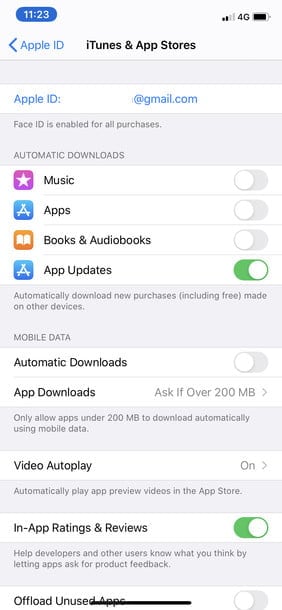
- Presiona ‘Cerrar sesión’. Esto completa el proceso.
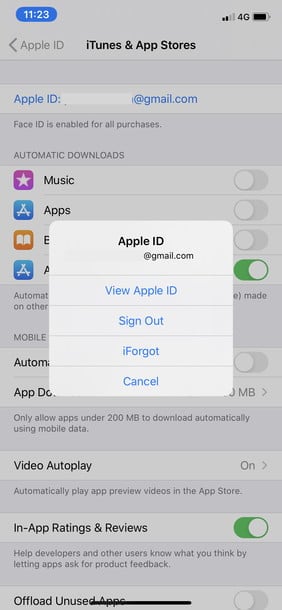
Conclusión
Tener otra ID de Apple iniciada no significa que todo esté perdido hace mucho tiempo. Varias formas y escenarios ayudan a los usuarios a contrarrestar este problema fácilmente. Es fácil omitir la ID de Apple sin una contraseña de forma remota si tiene la herramienta adecuada. En ese caso, DrFoneTool – Desbloqueo de pantalla (iOS) definitivamente puede ser su elección correcta. Este artículo es una guía completa sobre cómo combatir el problema de tener la ID de Apple de otra persona registrada en su iPhone.
últimos artículos

